Como instalar a versão mais recente do LibreOffice no Linux
Saiu mais uma atualização do LibreOffice. Se você está querendo experimentar essa versão do LibreOffice no Linux antes de todos, veja como instalar.

O LibreOffice é uma suíte de escritório livre compatível com os principais pacotes de escritório do mercado. O pacote oferece todas as funções esperadas de uma suíte profissional: editor de textos, planilha, apresentação, editor de desenhos e banco de dados. Desenvolvido pela The Document Foundation, ele é bem mais que isso, o LibreOffice é uma das mais populares suíte de escritório multiplataforma e de código aberto.
O LibreOffice é uma suíte de escritório livre compatível com os principais pacotes de escritório do mercado. O pacote oferece todas as funções esperadas de uma suíte profissional: editor de textos, planilha, apresentação, editor de desenhos e banco de dados. Desenvolvido pela The Document Foundation, ele é bem mais que isso, o LibreOffice é uma das mais populares suíte de escritório multiplataforma e de código aberto.
Entre os recursos encontrados nessa versão, estão o suporte a Emoji e substituição em palavras, melhores recursos de recorte de imagem, realce de texto compatível com o word, melhorias para o formato DOC, melhorias no gerenciamento de tabelas, várias melhorias no formato OOXML, suporte a arrastar e soltar de imagens, previews de estilo na barra lateral, a falta estilo de parágrafo em notas de rodapé para documentos DOCX foi corrigido e também foram implementados algumas correções de OpenGL.
Conheça melhor o pacote office LibreOffice
Para saber mais sobre o programa, clique nesse link
Para saber mais sobre o LibreOffice no Linux, clique nesse outro link.
Para ver o que há de novo no LibreOffice, clique nesse link.
Para saber mais sobre o LibreOffice no Linux, clique nesse outro link.
Para ver o que há de novo no LibreOffice, clique nesse link.
Como instalar a versão mais recente do LibreOffice no Linux
A seguir, você verá como instalar a versão a próxima versão do LibreOffice no Linux, mais especificamente em distribuições baseadas em pacotes RPM (como Fedora, CentOS, OpenSUSE, Mageia, OpenMandriva e seus derivados) e DEB (como Debian, Ubuntu e sistemas derivados destes).
Como instalar a versão mais recente do LibreOffice no Linux Fedora, CentOS, OpenSUSE, Mageia, OpenMandriva e seus derivados
Para instalar a versão mais recente do LibreOffice no Linux Fedora, CentOS, OpenSUSE, Mageia, OpenMandriva e sistemas derivados, faça o seguinte:
Passo 1. Abra um terminal;
Passo 2. Se o programa já estiver instalado no seu sistema, remova-o usando o gerenciador de pacotes da sua disto;
Passo 3. Confira se o seu sistema é de 32 bits ou 64 bits, para isso, use o seguinte comando no terminal:
Passo 1. Abra um terminal;
Passo 2. Se o programa já estiver instalado no seu sistema, remova-o usando o gerenciador de pacotes da sua disto;
Passo 3. Confira se o seu sistema é de 32 bits ou 64 bits, para isso, use o seguinte comando no terminal:
uname -m
Passo 4. Se seu sistema é de 32 bits, use o comando abaixo para baixar. Se o link estiver desatualizado, acesse essa página, baixe a última versão e salve-o com o nome libreOffice.tar.gz e libreOffice-pt-br.tar.gz:
wget http://tdf.c3sl.ufpr.br/libreoffice/stable/5.0.1/rpm/x86/LibreOffice_5.0.1_Linux_x86_rpm.tar.gz -O libeoffice.tar.gzwget http://tdf.c3sl.ufpr.br/libreoffice/stable/5.0.1/rpm/x86/LibreOffice_5.0.1_Linux_x86_rpm_langpack_pt-BR.tar.gz -O libreOffice-pt-br.tar.gz
Passo 5. Se seu sistema é de 64 bits, use o comando abaixo para baixar. Se o link estiver desatualizado, acesse essa página, baixe a última versão e salve-o com o nome libreOffice.tar.gz e libreOffice-pt-br.tar.gz:
wget http://tdf.c3sl.ufpr.br/libreoffice/stable/5.0.1/rpm/x86_64/LibreOffice_5.0.1_Linux_x86-64_rpm.tar.gz -O libreOffice.tar.gzwget http://tdf.c3sl.ufpr.br/libreoffice/stable/5.0.1/rpm/x86_64/LibreOffice_5.0.1_Linux_x86-64_rpm_langpack_pt-BR.tar.gz -O libreOffice-pt-br.tar.gz
Passo 6. Descompacte os arquivos baixados com o comando:
tar -vzxf libreOffice.tar.gztar -vzxf libreOffice-pt-br.tar.gz
Passo 7. Vá para a pasta criada e depois para a pasta onde fica o arquivo de instalação, com os comandos abaixo:
cd LibreOffice_*cd RPMS
Passo 8. Agora instale o programa, usando esse comando:
sudo rpm -i *.rpm
Passo 9. Vá para a pasta criada pelo pacote de linguagem e depois para a pasta onde fica o arquivo de instalação, com os comandos abaixo:
cd cd LibreOffice*langpack_pt-BR/cd RPMS
Passo 10. Agora instale os pacotes de linguagem, usando esse comando:
sudo rpm -i *.rpm
Passo 11. Se depois você precisar desinstalar o programa no Fedora ou CentOS ou outro derivado deles, use o comando abaixo;
sudo yum remove libreoffice*
Passo 12. Se depois você precisar desinstalar o programa no OpenSUSE ou um derivado dele, use o comando abaixo;
sudo zypper remove libreoffice*
Passo 13. Se depois você precisar desinstalar o programa no Mageia ou OpenMandriva ou qualquer derivado deles, use o comando a seguir;
sudo urpme libreoffice*Como instalar a versão mais recente do LibreOffice no Linux Debian, Ubuntu e seus derivados
Para instalar ou atualizar a versão mais recente do LibreOffice no Linux Debian, Ubuntu e seus derivados, usando os DEBs oficiais, faça o seguinte:
Passo 1. Abra um terminal (Usando o Dash ou pressionando as teclas CTRL+ALT+T);
Passo 2. Se o programa já estiver instalado no seu sistema, execute o comando a seguir para remover a instalação anterior:
Passo 1. Abra um terminal (Usando o Dash ou pressionando as teclas CTRL+ALT+T);
Passo 2. Se o programa já estiver instalado no seu sistema, execute o comando a seguir para remover a instalação anterior:
sudo apt-get remove --purge libreoffice*
Passo 3. Confira se o seu sistema é de 32 bits ou 64 bits, para isso, use o seguinte comando no terminal:
uname -m
Passo 4. Se seu sistema é de 32 bits, use o comando abaixo para baixar. Se o link estiver desatualizado, acesse essa página, baixe a última versão e salve-o com o nome libreOffice.tar.gz e libreOffice-pt-br.tar.gz:
wget http://tdf.c3sl.ufpr.br/libreoffice/stable/5.0.1/deb/x86/LibreOffice_5.0.1_Linux_x86_deb.tar.gz -O libreOffice.tar.gzwget http://tdf.c3sl.ufpr.br/libreoffice/stable/5.0.1/deb/x86/LibreOffice_5.0.1_Linux_x86_deb_langpack_pt-BR.tar.gz -O libreOffice-pt-br.tar.gz
Passo 5. Se seu sistema é de 64 bits, use o comando abaixo para baixar. Se o link estiver desatualizado, acesse essa página, baixe a última versão e salve-o com o nome libreOffice.tar.gz e libreOffice-pt-br.tar.gz:
wget http://tdf.c3sl.ufpr.br/libreoffice/stable/5.0.1/deb/x86_64/LibreOffice_5.0.1_Linux_x86-64_deb.tar.gz -O libreOffice.tar.gzwget http://tdf.c3sl.ufpr.br/libreoffice/stable/5.0.1/deb/x86_64/LibreOffice_5.0.1_Linux_x86-64_deb_langpack_pt-BR.tar.gz -O libreOffice-pt-br.tar.gz
Passo 6. Descompacte os arquivos baixados com o comando:
tar -vzxf libreOffice.tar.gztar -vzxf libreOffice-pt-br.tar.gz
Passo 7. Vá para a pasta criada e depois para a pasta onde fica o arquivo de instalação, com os comandos abaixo:
cd LibreOffice_*cd DEBS
Passo 8. Agora instale o programa, usando esse comando:
sudo dpkg -i *.deb
Passo 9. Vá para a pasta criada pelo pacote de linguagem e depois para a pasta onde fica o arquivo de instalação, com os comandos abaixo:
cd cd LibreOffice*langpack_pt-BR/cd DEBS
Passo 10. Agora instale os pacotes de linguagem, usando esse comando:
sudo dpkg -i *.deb
Passo 11. Se depois você precisar desinstalar o programa, use o comando abaixo;
sudo apt-get remove libreoffice*Como instalar a versão mais recente do LibreOffice no Linux Ubuntu e seus derivados
Para instalar a versão mais recente do LibreOffice no Linux Ubuntu e ainda poder receber automaticamente as futuras atualizações dele, você deve fazer o seguinte:
Passo 1. Abra um terminal (no Unity use as teclas CTRL + ALT + T);
Passo 2. Se ainda não tiver, adicione o repositório do programa com este comando:
Passo 1. Abra um terminal (no Unity use as teclas CTRL + ALT + T);
Passo 2. Se ainda não tiver, adicione o repositório do programa com este comando:
sudo add-apt-repository -y ppa:libreoffice/ppa
Passo 3. Atualize o gerenciador de pacotes com o comando:
sudo apt-get update
Passo 4. Agora use o comando abaixo para instalar o programa;
sudo apt-get install libreoffice
Passo 5. Caso seja necessário, desinstale o programa, usando os comandos abaixo;
sudo apt-get remove libreofficesudo apt-get autoremove
Pronto! Agora, quando quiser iniciar o LibreOffice no Linux, digite
libreoffice em um terminal, seguido da tecla TAB.

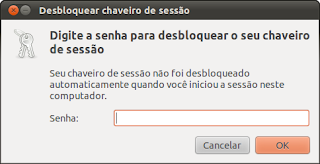
Comentários